一加6中设置联系人头像的简单步骤
时间:2023-03-16 02:17
刚学习一加6的朋友,可能不清楚怎么设置联系人头像,今天小编就讲解一加6中设置联系人头像的简单步骤,相信大家通过学习,在以后的操作中一定会得心应手。
一加6中设置联系人头像的简单步骤

1、首先我们点击进入手机桌面上的【拨号】,
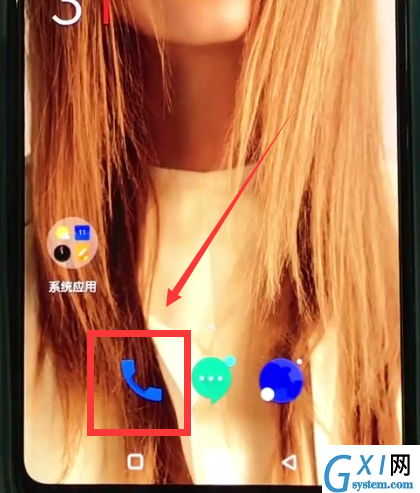
2、点击选择需要添加头像的联系人,
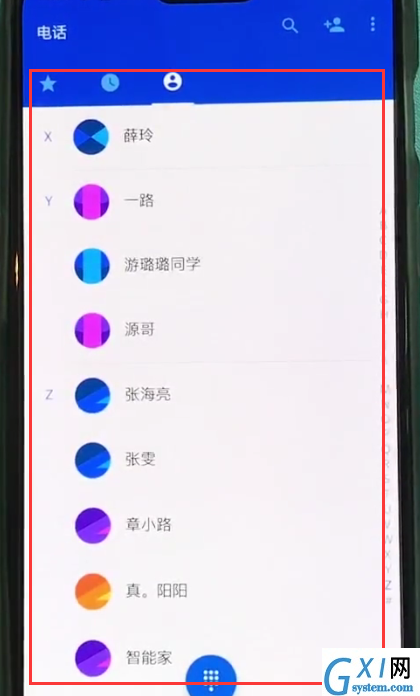
3、打开联系人后,点击上方笔状的编辑图标,
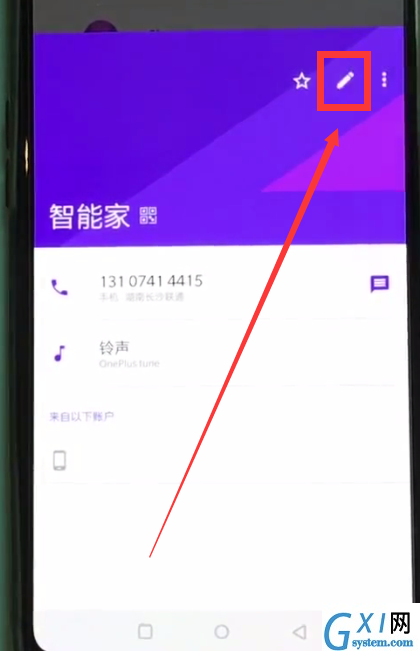
4、接下来点击上方的圆圈,如下,
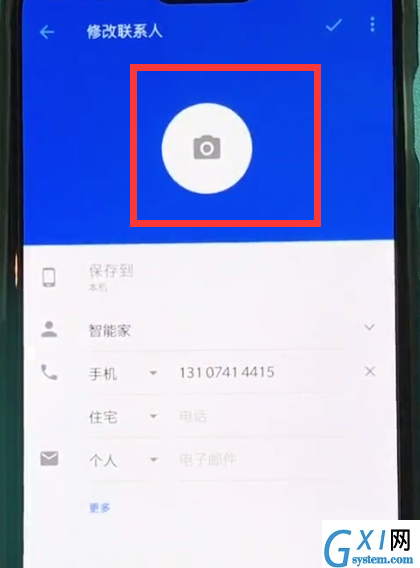
5、点击选择【拍照】或者【选择照片】来添加头像照片,
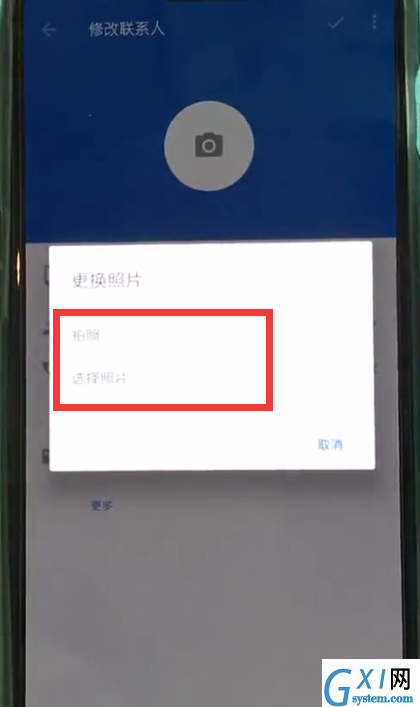
6、最后,裁剪好头像,点击右上角的【使用】即可。
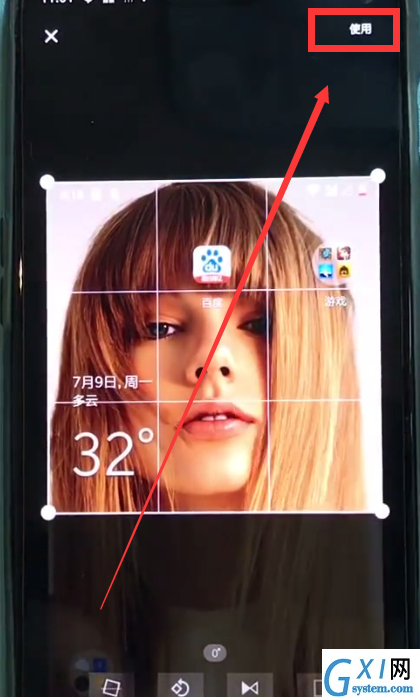
以上就是小编为大家带来的一加6怎么设置联系人头像操作方法,更多精彩教程尽在Gxl网!



























